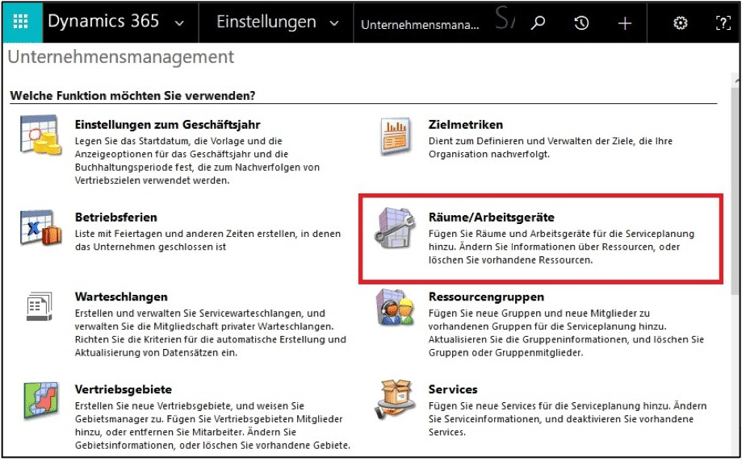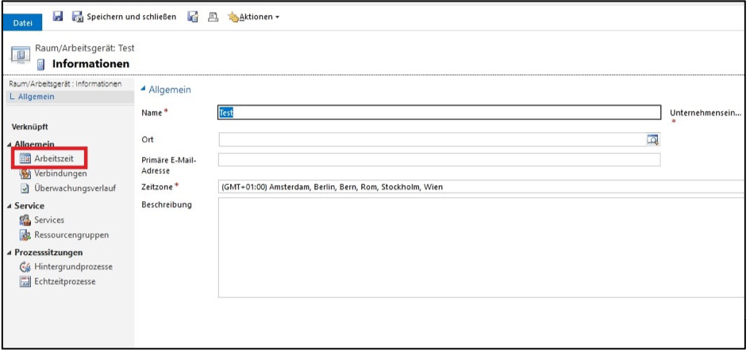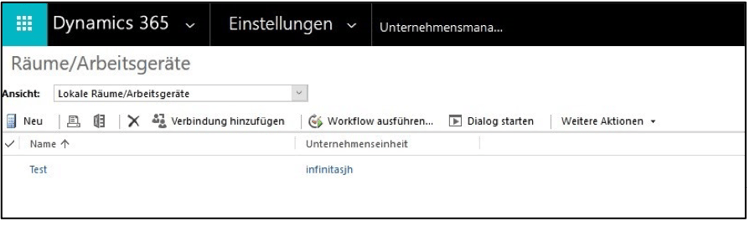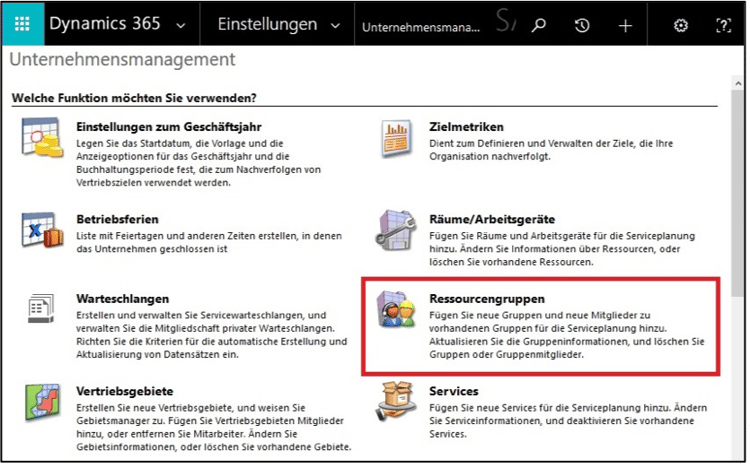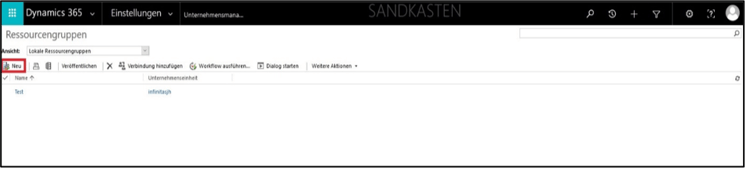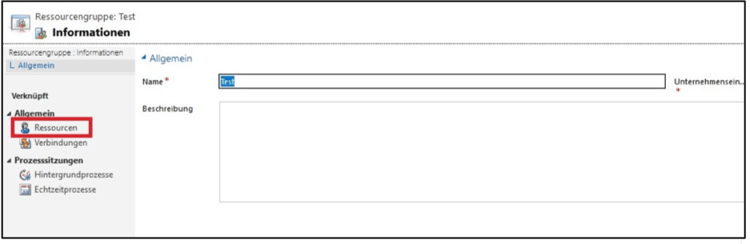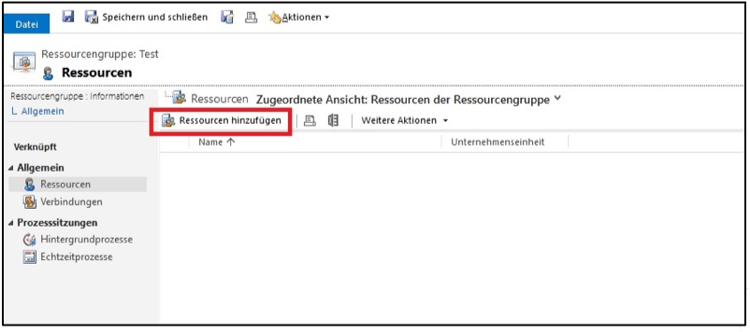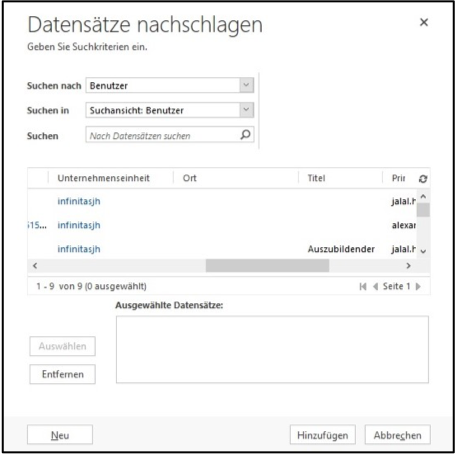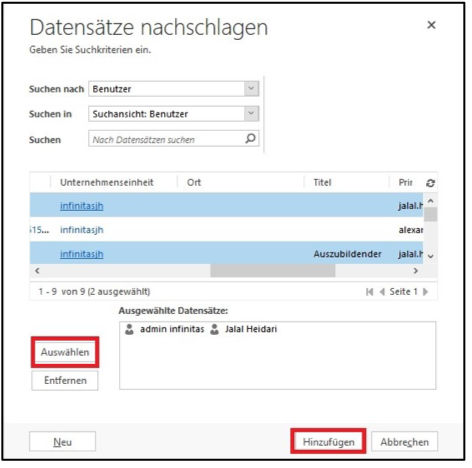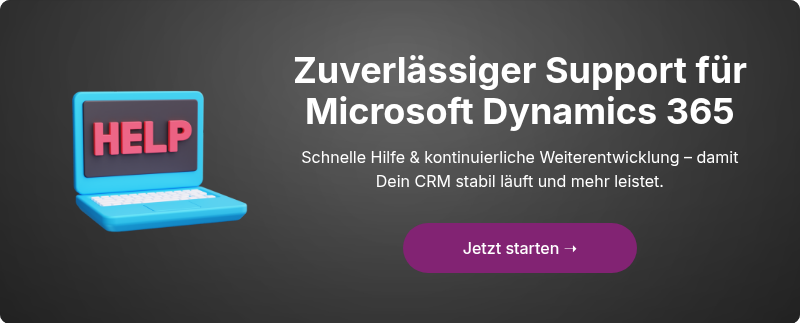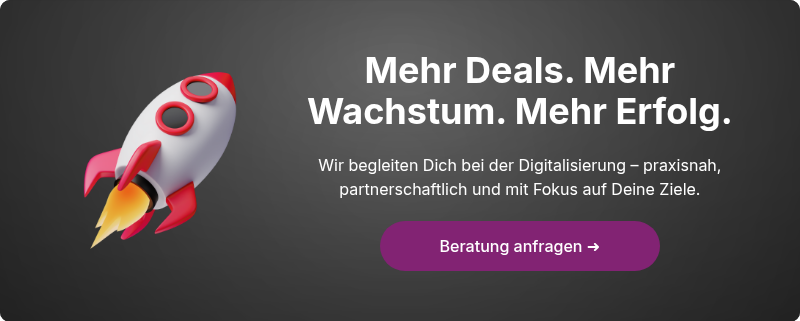Von Jalal Heidari am 27.03.2019

Arbeitszeiten von Benutzern/Ressourcen festlegen
Die Arbeitszeiten in Dynamics 365 sind Teil der Service Scheduling Funktion und werden auch im Projekt Service verwendet. Sie können die Arbeitszeit verwenden, um die Verfügbarkeit eines Benutzers oder die Betriebsstunden für einen Raum oder ein Arbeitsgerät einzurichten. Hierdurch kann vermieden werden, dass ein Service-Mitarbeiter, ein Raum oder ein Arbeitsgerät zu einer nicht verfügbaren Zeit gebucht wird.
Arbeitszeit für einen Benutzer festlegen
- Gehen Sie in der Navigationsleiste zu Einstellungen --> Sicherheit --> Benutzer.
- Öffnen Sie den Benutzerdatensatz, für den Sie Arbeitszeiten festlegen möchten.
- Klicken Sie in der Navigationsleiste auf den Pfeil neben dem Namen des Benutzers. Dies öffnet die verknüpften Datensätze zum Benutzer. Wählen Sie hier den Unterpunkt Arbeitszeit aus.
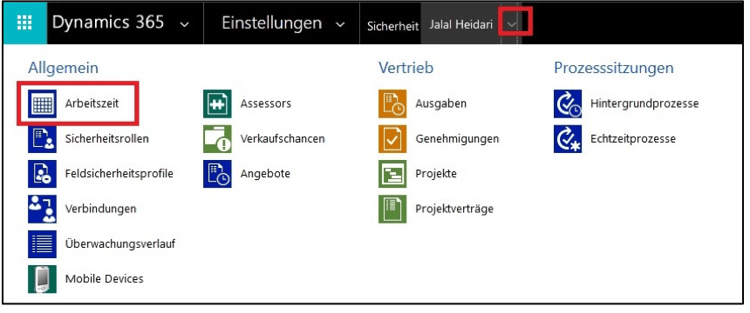
- Klicken Sie im Menüband der Monatsansicht auf Einrichten. Es erscheint ein Dropdown-Menü mit drei Optionen:
- Neuer wöchentlicher Zeitplan
- Arbeitsplan für einen Tag
- Arbeitsfreie Zeit
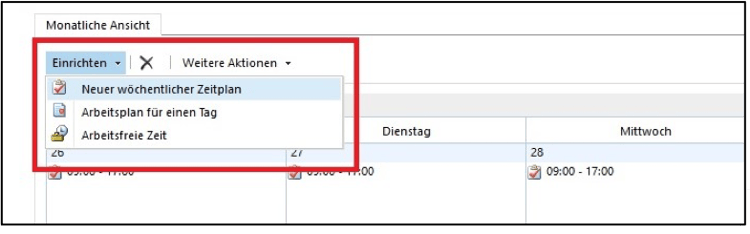
- Wählen Sie die Auswahl, die am besten zu Ihren Bedürfnissen passt. In diesem Beispiel wählen wir „Neuer wöchentlicher Zeitplan“. Ein neues Fenster wird geöffnet.
- Auf diesem Bildschirm können Sie verschiedene Optionen für den Zeitplan dieser Ressourcen festlegen.
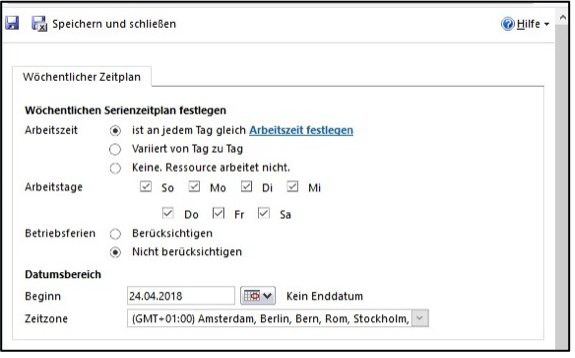
- Wenn Sie die Eingabe abgeschlossen haben, klicken Sie auf Speichern und schließen. Sie sollten nun automatisch zum Kalenderbildschirm für den Benutzer zurückkehren und die aktualisierten Arbeitszeiten einsehen können.
Arbeitszeit für Räume / Arbeitsgeräte einstellen
- Wählen Sie in der Navigationsleiste Einstellungen --> Unternehmensmanagement --> Räume/ Arbeitsgeräte
- Suchen Sie den Ressourcendatensatz, den Sie ändern möchten und öffnen Sie den Datensatz.
- Wählen Sie im der linken Menüleiste im Bereich Allgemein die Option Arbeitszeit.
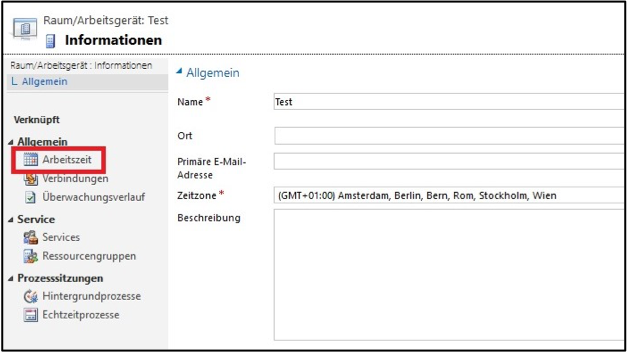
- Klicken Sie auf Einrichten, um ein Dropdown-Menü mit drei Optionen anzuzeigen:
- Neuer wöchentlicher Zeitplan
- Arbeitsplan für einen Tag
- Arbeitsfreie Zeit
- Alternativ können Sie auch auf ein beliebiges Datum im Kalender doppelklicken.
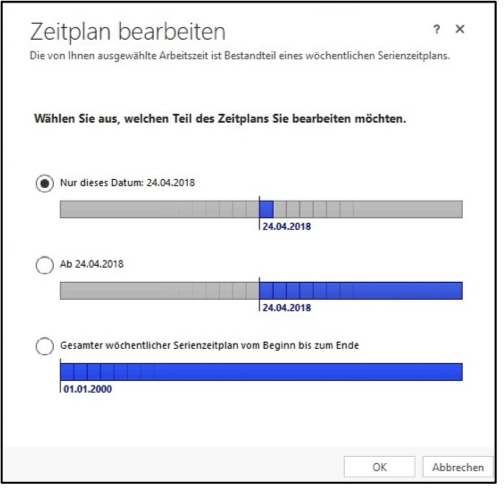
- Stellen Sie die Verfügbarkeitszeiten für die Räume oder die Arbeitsgeräte ein.
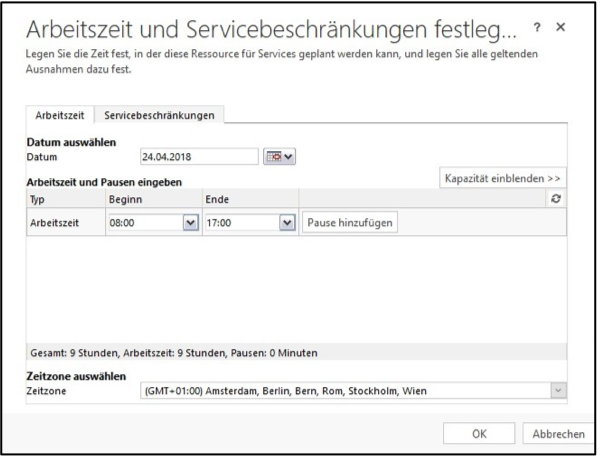
Microsoft Dynamics 365 bietet dir durch seine hohe Flexibilität die Möglichkeit, dein Lead- und Kundenmanagement perfekt auf deine individuellen Anforderungen abzustimmen und damit deinen Erfolg auf das nächste Level zu heben.
Als langjähriger Microsoft-Partner mit viel Erfahrung unterstützen wir dich dabei, das volle Potenzial dieser leistungsstarken Plattform auszuschöpfen. Mit unserem engagierten Support und unserer Expertise in der Weiterentwicklung von Microsoft Dynamics 365 sorgen wir dafür, dass du jederzeit optimal aufgestellt bist – für mehr Effizienz, bessere Kundenbindung und nachhaltiges Wachstum.